Pärast mobiilsete personaalarvutite ostmist tekib sageli küsimus, kuidas installida Skype Android OS-i kasutavasse tahvelarvutisse või nutitelefoni. Sellised seadmed on juba ammu tavalistest mänguasjadest kaugemale jõudnud. Nüüd kasutatakse neid rohkem suhtlemiseks. Üks populaarsemaid tööriistu selleks on Skype. See materjal on pühendatud selle paigaldamise ja seadistamise protsessile.
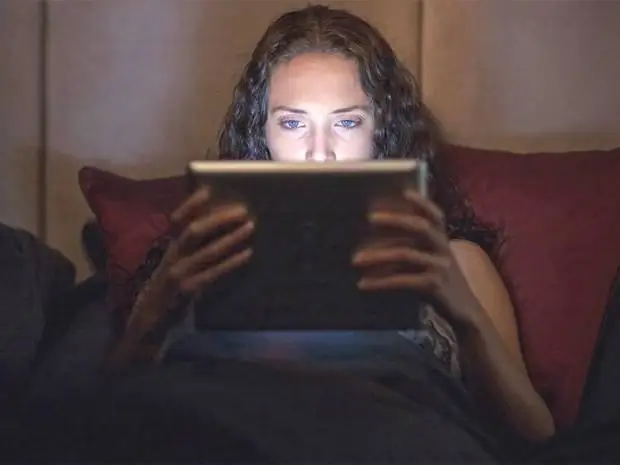
Ühendus
Skype'i tahvelarvutisse installimise üle otsustamise esimeses etapis peate ühendama seadme Internetiga Wi-Fi traadita võrgu kaudu. Selleks minge järgmisele aadressile: "Rakendused\Settings\Wireless Networks". Selles jaotises peate määrama "Wi-Fi" vastas väärtuse "ON". Seejärel peate naasma aknasse "Rakendused". Selles leiame sildi "Wi-Fi", klõpsake sellel. Seejärel klõpsake saadaolevate traadita võrkude loendi koostamiseks nuppu "Otsi". Pärast skannimise lõpetamist kuvatakse saadaolevate ühenduste loend. Leiame oma võrgu nime ja loome sellega ühenduse. Vajadusel sisestage juurdepääsuks parool. Kui seade on lõpuks võrku registreeritud, peaks ekraani ülaossa ilmuma sinine "Wi-Fi" logo. See näitab, et tahvelarvuti on eduk alt kohtvõrku registreerunud ja võite jätkata järgmise sammuga.
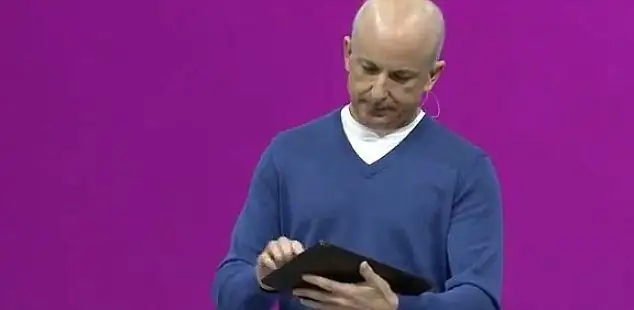
Android Market
Jätkame Skype'i tahvelarvutisse installimise probleemi lahendamist. Nüüd peate selle installiversiooni Android Marketist alla laadima (mõnes seadmes saab esimese sõna asendada sõnaga Play). Leiame põhiekraanilt selle otsetee ja avame selle rakenduse. Esmakordsel sisenemisel peate selle teenusega registreeruma. Seejärel on avanevas aknas soovitatav kasutada otsinguriba (ekraani ülaosas roheline riba). Paremal on suurendusklaas. Sellel me klõpsame. Sel juhul ilmub otsingupäringu sisestamise rida ja allosas on ekraaniklaviatuur. Nüüd peate sisestama sõna "Skype". Kui vaikimisi ei ole inglise keel, vaid mõni muu keel, peate ümberlülitamiseks kasutama allolevat klahvi (see näitab praegust aktiivset paigutust). Pärast sisestuse lõpetamist vajutage ekraani paremas alanurgas "Go" (sellele saab joonistada suurendusklaasi). Skype on avanevas loendis esimene. Me klõpsame sellel. Avaneb uus aken. Selles, programmi logo vastas, on nupp "Install". Me vajutame seda. Teil palutakse anda rakendusele õigused. Kinnitame need. See käivitab installiprotsessi. Lõpetamisel kuvatakse see ülaosasvastav teade. See on kogu vastus küsimusele, kuidas Skype'i tahvelarvutisse installida. Rakenduse käivitamiseks peate sellel klõpsama ja selles teenuses registreeruma.
Skype
Esm alt sulgege kõik varem avatud aknad. Nüüd peate programmi käivitama ja sisestama juurdepääsu saamiseks parooliga sisselogimise (kui teil pole kontot, peate läbima registreerimisprotseduuri). Leiame töölau alt otsetee "Skype". Käivitage programm, klõpsates sellel. Peamenüüsse sisenemiseks peate sisestama oma kasutajanime ja parooli. Kui teil pole veel kontot, klõpsake nuppu "Registreeri" (see asub allpool) ja täitke avanev vorm. Kui olete lõpetanud, vajutage vastavat nuppu ja pääsete juurde rakenduse põhikuvale.
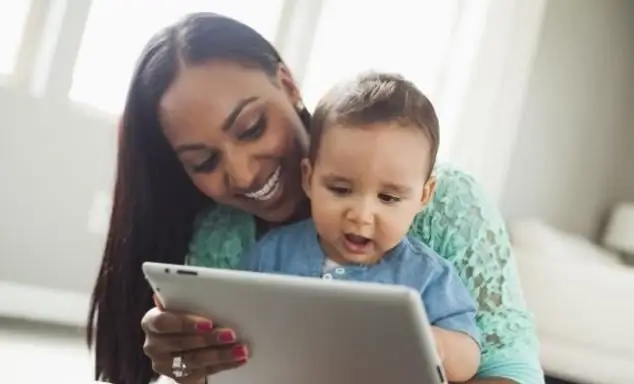
Tulemused
Selle materjali osana kirjeldati, kuidas saate Skype'i installida mis tahes mudeliga tahvelarvutisse. Selles pole midagi rasket ja igaüks saab selle ülesandega hakkama. Järgides selles artiklis toodud juhiseid, saate selle toimingu lõpule viia mõne minutiga. Samal ajal on teil võimalus teha odavaid videokõnesid (makse on ainult liikluse eest) ja mitte ainult. Ül altoodud algoritm on universaalne ja võimaldab teil installida Skype'i Samsungi, Lenovo või mõne muu tootja tahvelarvutisse.






